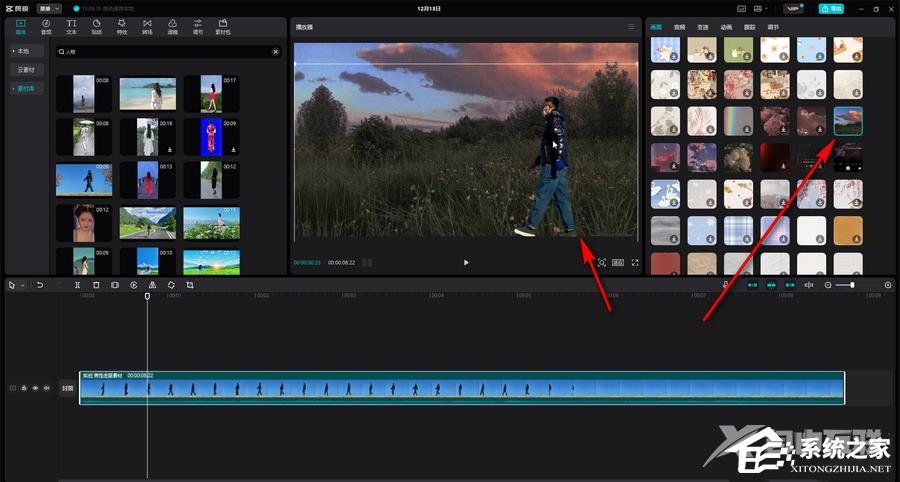剪映如何抠图到另一张图?近期有用户在使用剪映剪辑视频时,需要将视频素材中的人物等内容扣取出来换其他的背景,那么应该如何操作呢?下面自由互联小编就为大家带来剪映电脑
剪映如何抠图到另一张图?近期有用户在使用剪映剪辑视频时,需要将视频素材中的人物等内容扣取出来换其他的背景,那么应该如何操作呢?下面自由互联小编就为大家带来剪映电脑版抠图换背景教程,希望你会喜欢。
具体操作如下:
第一步:在剪映专业版中点击导入按钮导入需要进行抠图的素材;
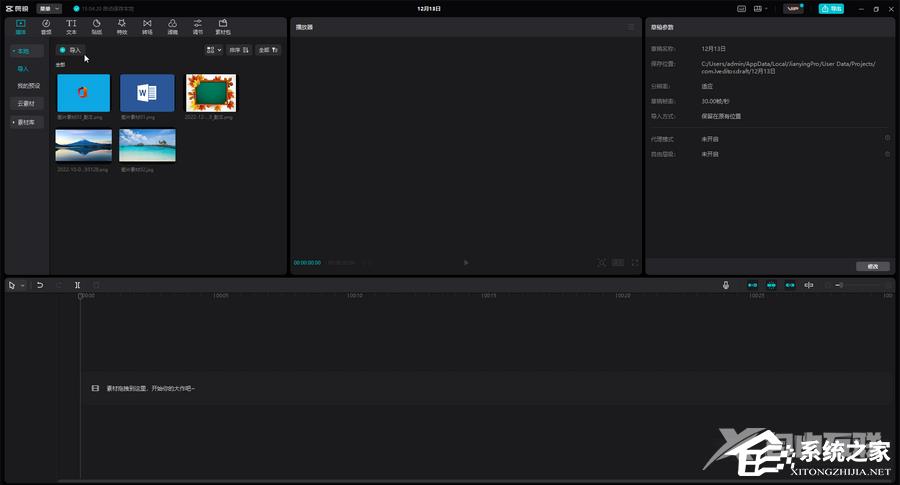
第二步:导入后将其拖动到下方时间轨;
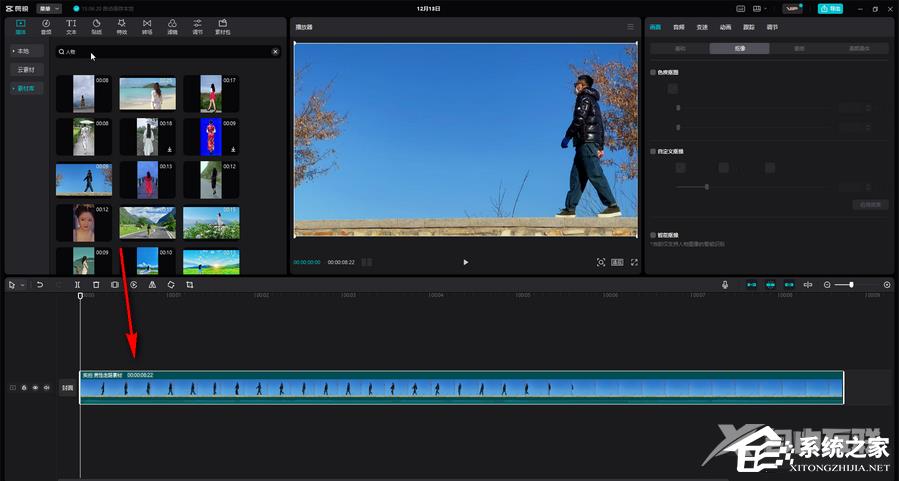
第三步:接着在时间轨中点击选中素材,在右上方点击画面中的抠像,接着可以根据自己的实际需要选择自定义抠像或者智能勾选,我们这里直接点击选择智能抠像;
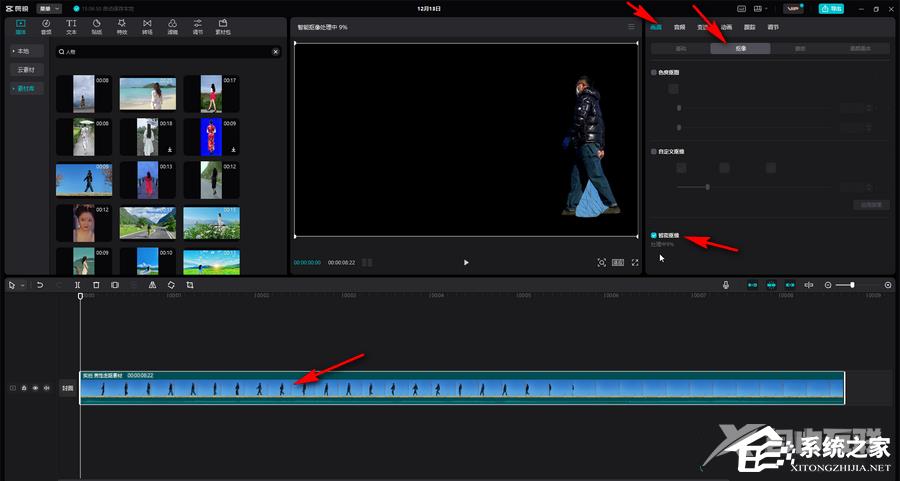
第四步:等待一会儿后就可以看到抠像成功了,在上方点击切换到基础栏;
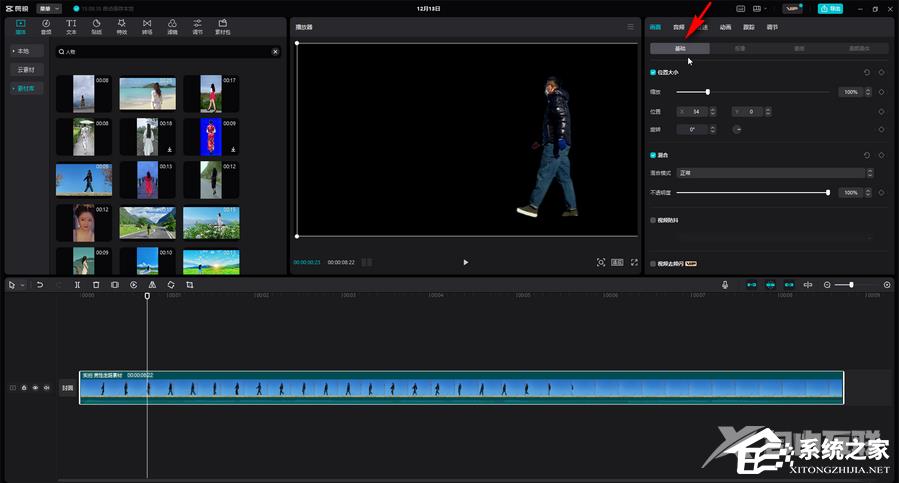
第五步:点击勾选背景填充并点击下拉箭头选择想要的填充方式;
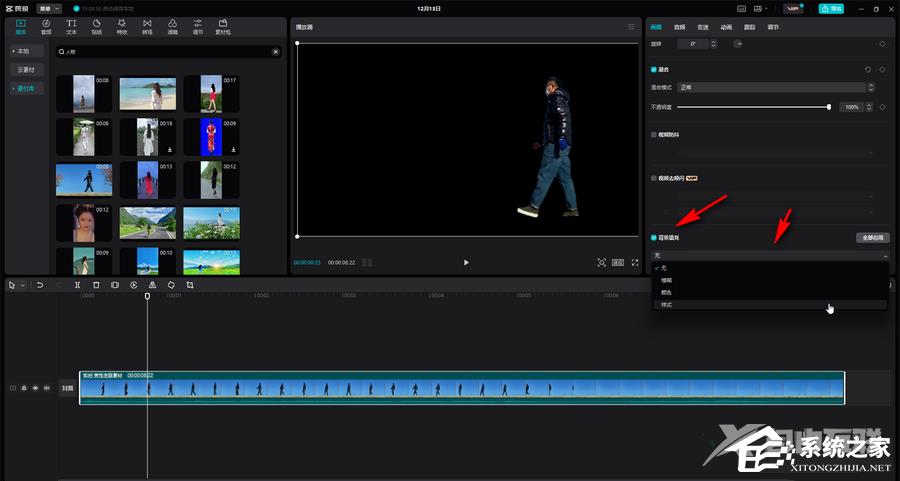
第六步:接着选择一个填充效果就可以进行应用了,可以在画面中调整抠出来的人物大小和位置。